Запечатлеть незабываемые впечатления от просмотра и сохранить коллекцию фильмов может показаться сложной задачей, если вам приходится иметь дело с дисками. Это связано с тем, что диски уязвимы, ими сложно управлять, и для них требуется специализированный проигрыватель.
Поэтому целесообразно конвертировать Blu-rays или DVD в MKV - цифровой контейнер, который может включать в себя различные типы медиафайлов, такие как аудио, видео, изображения и дорожки субтитров. Для этого вам понадобится надежный конвертер, такой как MakeMKV.
В этой статье мы рассмотрим, как с помощью MakeMKV создавать MKV-файлы с DVD и Blu-ray без потери качества.

Предупреждение: Отказ от ответственности: Данный материал разработан строго в ознакомительных целях. Это не является одобрением какой-либо деятельности (включая незаконную деятельность), продуктов или услуг. Вы несете единоличную ответственность за соблюдение применимых законов, включая законы об интеллектуальной собственности, при использовании наших услуг или использовании любой информации, содержащейся в настоящем документе. Мы не несем никакой ответственности за ущерб, возникший в результате использования наших услуг или информации, содержащейся в настоящем документе, каким бы то ни было образом, за исключением случаев, когда это прямо требуется по закону.
1. Что такое MakeMKV?
MakeMKV - это программа для конвертирования форматов, также известный как транскодер. Он превращает DVD и Blu-Ray в современный и универсальный формат MKV.. Этот формат сохраняет все самое лучшее с оригинальных дисков - разные звуковые дорожки, субтитры на разных языках и даже специальные возможности и бонусы.
MakeMKV также может брать зашифрованные видео с диска и воспроизводить их напрямую, не конвертируя в другой формат. Он позволяет наслаждаться фильмами и сериалами в формате MKV с помощью вашего любимого медиаплеера или операционной системы. Кроме того, при наличии необходимых ресурсов вы можете даже поток MKV файлы прямо с вашего компьютера или удаленного сервера (seedbox). Естественно, следующий вопрос: "Что это за формат MKV и почему он такой особенный?". Мы ответим на него ниже.
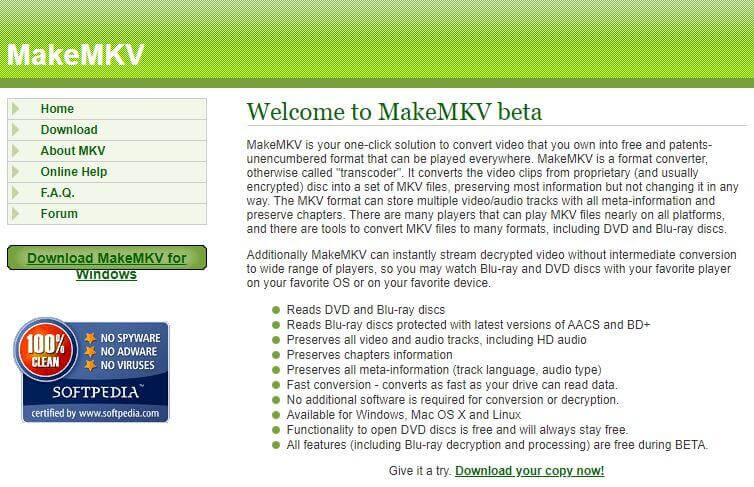
2. Что такое файлы MKV?
Файл MKV - это файл, сохраненный в формате Матроска формат мультимедийного контейнера. Считайте, что файл MKV - это универсальный контейнер для вашего видео. Это как сундук с сокровищами, в котором могут храниться различные типы аудио-, видеофайлов и субтитров, собранные в одном месте.
Представьте себе видеофайл, который включает в себя не только сам фильм или передачу, но и субтитры на разных языках и даже различные типы аудиозаписей - все вместе.
Существует ошибочное мнение о файлах MKV, которое необходимо развеять. Формат MKV не сжимает видео или аудио, чтобы сделать их меньше. Вместо этого он представляет собой органайзер, который может работать с различными типами мультимедиа, будь то модный видеокодек или классный аудиоформат. Например, файл MKV может содержать потрясающее видео H.264 и кристально чистый звук MP3 или AAC.
Формат MKV был выпущен в 2002 году, когда он появился на свет как формат с открытым исходным кодом. Это скорее брат и сестра таких знакомых форматов, как AVI, ASF и . MOV. Как контейнер для вашего обеда может содержать бутерброд, яблоко и печенье, так и контейнер MKV может содержать видео, аудио, изображения и даже субтитры.
Теперь, когда мы разобрались с этим и вы поняли, что такое файлы MKV, давайте обсудим, почему MakeMKV - лучшее программное обеспечение для конвертирования DVD и Blu-ray дисков в файлы MKV.
3. Почему стоит использовать MakeMKV?
Хотя MakeMKV - не единственный транскодер или конвертер форматов, доступный в Интернете, он обладает некоторыми особенностями, которые выделяют его на фоне других. Вот некоторые из них;
a. Совместимость с DVD и Blu-ray
MakeMKV отлично справляется с чтением и доступом к дискам DVD и Blu-ray, что делает его идеальным решением для преобразования вашей физической коллекции фильмов в цифровую форму.
b. Поддержка новейших технологий шифрования копий
Не нужно беспокоиться о новейших методах защиты от копирования. MakeMKV разработан для работы с дисками DVD и Blu-ray, защищенными самыми последними методами шифрования копий, что обеспечивает плавный процесс конвертирования.
c. Полное сохранение путей
Конвертируя диски с помощью MakeMKV, будьте уверены, что все видео- и аудиодорожки будут сохранены. Это касается и современных аудиоформатов, таких как DTS и AAC, обеспечивающих подлинное восприятие аудиовизуального материала.
d. Хранение информации о главе
MakeMKV конвертирует не только основное содержимое, но и сохраняет информацию о главах. Это значит, что вы не потеряете удобные точки навигации внутри фильма.
e. Эффективная скорость преобразования
Время дорого, и MakeMKV ценит это. Он быстро конвертирует DVD и Blu-rays в соответствии со скоростью считывания данных вашим дисководом.
f. Кросс-платформенная совместимость
Независимо от того, используете ли вы Windows, Mac OS X или Linux, MakeMKV поможет вам в этом.. Это универсальное программное обеспечение, обеспечивающее стабильную работу в различных операционных системах.
g. Бета-версия бесплатна
Хотя программное обеспечение не является бесплатным, бета-версия бесплатна, если у вас есть ключ MakeMKV beta. Если вы предпочитаете платную версию, она обойдется вам всего в $50 за пожизненное использование..
С помощью множества функций MakeMKV вы сможете легко раскрыть потенциал вашей коллекции DVD и Blu-ray, превратив их в цифровые файлы, доступные на различных устройствах. Поэтому неудивительно, что программа является одним из самых популярных конвертеров.
4. MakeMKV Требования.
Чтобы успешно использовать программу MakeMKV для конвертирования DVD и Blu-Ray, вам понадобится следующее:
a. Достаточное пространство для хранения
Поскольку DVD и Blu-Ray требуют значительного объема памяти, наличие вместительного жесткого диска крайне важно для размещения контента, который вы планируете конвертировать. Как правило, один DVD-диск занимает около 4,7 ГБ, а диск Blu-ray - около 50 ГБ.
b. Оптический привод
Тип требуемого оптического привода зависит от того, что вы конвертируете с помощью MakeMKV - DVD или Blu-rays. Для конвертирования DVD-дисков достаточно стандартного DVD-привода.
Наличие привода Blu-ray позволяет конвертировать CD-, DVD- и Blu-ray-диски при работе с Blu-ray. Таким образом, само собой разумеется, что для использования MakeMKV вам понадобится компьютер с достаточным пространством и соответствующим оптическим приводом.
5. Как использовать MakeMKV: пошаговое руководство.
Шаг 1: Загрузка MakeMKV
Перед использованием программы ее необходимо загрузить. Для этого:
- Откройте веб-браузер и перейдите на официальный сайт MakeMKV.
- На сайте найдите и щелкните ссылку для загрузки, соответствующую вашей операционной системе. Если вы используете Windows, выберите ссылку для загрузки Windows. Если вы используете Mac OS X, щелкните ссылку на загрузку Mac OS X.
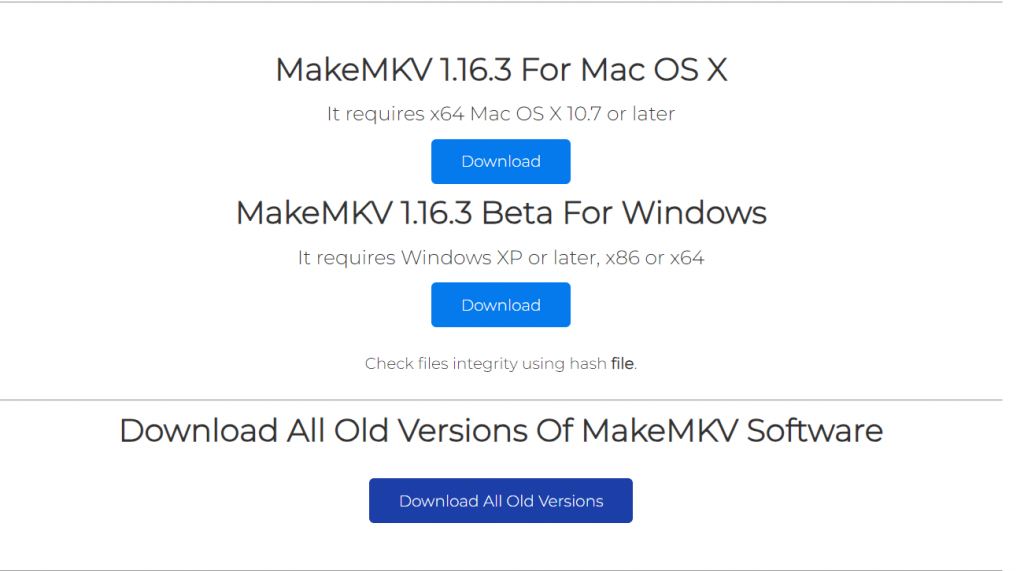
- Убедитесь, что ваша система соответствует требованиям. Для Windows программа MakeMKV совместима с Windows XP или более поздней версией, и вам потребуется либо Система x86 или x64. Если вы используете Mac OS X, ваша система должна быть x64 или ARM64 и работать под управлением Mac OS X 10.7 или более поздней версии.
- Убедившись в совместимости, следуйте инструкциям на сайте, чтобы загрузить и установить MakeMKV на свой компьютер. Процесс установки обычно не вызывает затруднений, и вы сможете выполнить все необходимые шаги.
- Если вы используете Mac, имейте в виду, что Apple не подписывает MakeMKV. При этом может появиться уведомление о безопасности. Возможно, для установки программы вам потребуется настроить параметры привратника вашего Mac. Обратитесь к веб-сайту или документации, чтобы узнать, как настроить эти параметры и успешно установить MakeMKV.
Шаг 2: Откройте диск или файл.
- Запустите программу MakeMKV. При запуске на начальном экране появится список доступных оптических приводов. Вот что нужно сделать:
- Если у вас есть физический диск DVD или Blu-ray, вставьте его в оптический привод компьютера. Программа распознает диск.
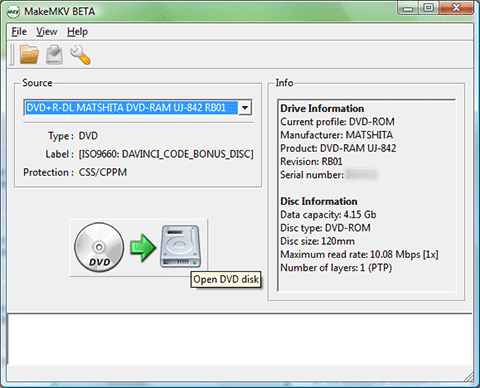
- Если источник видео сохранен на жестком диске, нажмите меню "Файл", затем выберите "Открыть файлы". Перейдите к месту, где хранится источник видео, и выберите его.
Шаг 3: Выберите содержание.
Открыв источник видео, вы увидите его содержимое, представленное в виде древовидной структуры. Обычно это различные названия или отдельные клипы, например основной фильм и бонусные функции. Выполните следующие действия:
- Щелкните на названиях, которые вы хотите сохранить в формате MKV. Вы можете использовать правую кнопку мыши для выбора нескольких элементов одновременно.
- Для каждого фильма вы можете выбрать, какие дорожки вы хотите сохранить. Это могут быть аудиодорожки (на разных языках, с комментариями и т. д.) и субтитры. Вы можете найти подробную информацию о каждом элементе, например кодек, размер, длину и язык.
- После того как вы сделали свой выбор, переходите к следующему шагу.
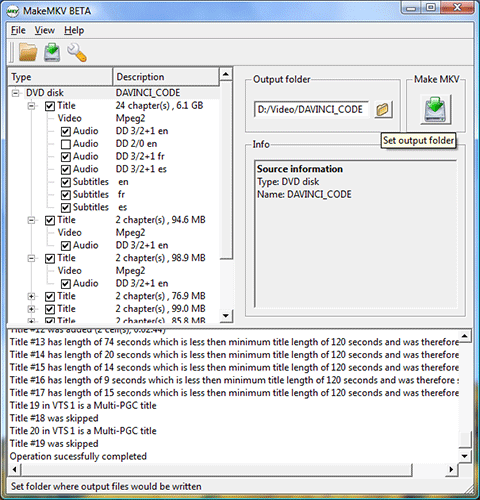
Шаг 4: инициируйте конверсию.
Выбрав нужный контент, можно приступать к процессу конвертации:
- Нажмите на кнопку "Создать MKV". Это даст сигнал программе начать процесс конвертирования в соответствии с выбранными вами параметрами.
- В зависимости от содержимого и скорости вашего диска программе потребуется некоторое время для конвертирования видео. Ход конвертирования будет отображаться на экране.
Шаг 5: Дождитесь преобразования.
Вы увидите индикатор выполнения, отображающий состояние процесса конвертации. Вот чего вам следует ожидать:
- Время, необходимое для конвертирования видео, в первую очередь зависит от скорости считывания данных вашим оптическим приводом.
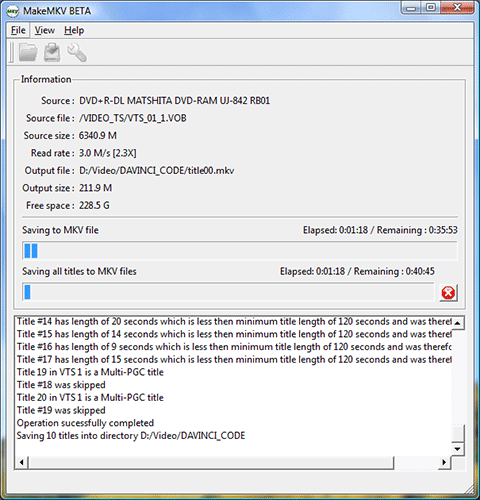
- Процесс конвертирования стандартного DVD-диска обычно занимает около 15 минут.Но это может зависеть от вашего оборудования и конвертируемого контента.
- Среди других факторов, влияющих на время конвертирования, - выбранное качество видео. Чем выше качество, тем больше времени требуется.
- Кроме того, вам нужно позаботиться о производительности процессора. Чем лучше процессор, тем быстрее вы конвертируете файлы.
Шаг 6: Получите доступ к преобразованным файлам MKV.
После завершения конвертирования вы сможете получить доступ к только что созданным файлам MKV. Эти файлы будут содержать выбранный вами контент с сохраненными аудиодорожками, субтитрами и прочим.
6. Часто задаваемые вопросы: MakeMKV.
В чем разница между конвертированием DVD и Blu-ray дисков?
После того как MakeMKV завершит конвертирование DVD, полученные файлы будут упорядочены и сохранены с использованием названия фильма. Однако при конвертировании Blu-ray с помощью MakeMKV выходные видеофайлы будут иметь такие названия, как Title_01, Title_02, Title_03 и т. д. Это может потребовать дополнительного шага переименование этих файлов для лучшей организации.
Существует ли альтернатива MakeMKV для конвертирования DVD и Blu-ray?
Ручной тормоз это альтернатива MakeMKV, которая позволяет конвертировать DVD и Blu-ray. Примечательно, что HandBrake имеет несколько общих черт с MakeMKV. Например, MakeMKV и HandBrake совместимы с платформами Windows, Mac и Linux. Они также способны конвертировать DVD в формат MKV.
7. Заключение
В мире, где DVD и Blu-ray диски могут показаться реликвиями, MakeMKV предлагает практичное и эффективное решение. Легко конвертируя вашу коллекцию фильмов в формат MKV, MakeMKV преодолевает разрыв между ностальгией и современным удобством. Благодаря совместимости с различными платформами, высокой скорости конвертирования и сохранению жизненно важных функций, MakeMKV позволяет наслаждаться любимыми фильмами на ваших условиях.
0Комментарии